Как пробросить порты на Eltex NTU-RG-1402G-W?
- 1artemmetra1

- 23 апр. 2016 г.
- 3 мин. чтения

Всем привет!
И так, для открытия портов нужно пройти 5 шагов, о которых я пишу, это:
2- Драйверы сетевой карты.
3- Прошивка Роутера, Маршрутизатора, Модема, Терминала абонента или другого устройства которым вы пользуетесь.
4- сам проброс портов через устройство.
5- Провайдер предоставляет внутрисетевой IP
Сегодня рассмотрим четвертый шаг:
Проброс портов через маршрутизатор, на примере Eltex NTU-RG-1402G-W
Узнаем IP-Адрес веб интерфейса маршрутизатора.
1. Сначала, подключите правильно ваш маршрутизатор к сети и ПК,
2. Затем нужно узнать IP адрес интерфейса вашего маршрутизатора,
для этого нужно кликнуть правой кнопкой мыши на значок сети в области уведомлений Windows, в контекстном меню выбрать
"Центр управления сетями и общим доступом"
3. В появившемся окне кликнуть на ваше подключение, в моем случае это - "подключение по локальной сети", откроется "Состояние вашего подключения".
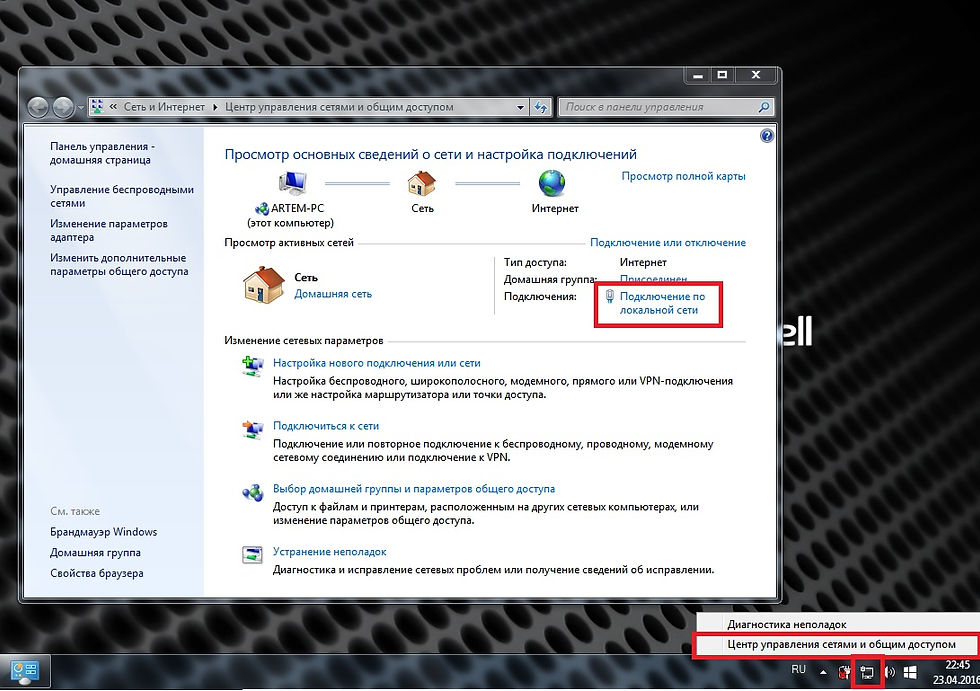
4. В окне состояния подключения, выбрать "сведения..."

5. В появившемся окне нас интересует строка "DHCP-сервер IPv4"
а точнее значение этого параметра.
В моем случае это 192.168.1.1
Это и есть IP адрес вашего маршрутизатора!
6. Заодно узнаем локальный IP-Адрес компьютера (пригодится далее для проброса портов)
Строка "Адрес IPv4" в моем случае 192.168.1.2, запоминаем свой адрес.

Настройка портов в веб интерфейсе маршрутизатора(Eltex NTU-RG-1402G-W)
1. Открываем браузер, (подойдет любой) в адресной строке вводим IP-Адрес, который узнали прочитав статью выше, если все правильно сделали, веб интерфейс запросит пару: логин пароль,
их вы можете узнать на сайте производителя, в инструкции вашего маршрутизатора, или обратившись к гуглу, в моем случае
пара: user user
То есть и логин, и пароль user
Ввести, нажать вход.

2.Попадаем в веб интерфейс, (принципы настройки всех маршрутизаторов схожи) теперь нам нужно узнать свой MAC-Адрес,
3. Открываем Девайс Инфо (Device info) - далее DHCP
Перед нами открывается таблица в которой указана информация о всех локальных устройствах подключенных к маршрутизатору.
Нас интересует информация о ПК для которого нужно пробросить порты, в моем случае это строка с IP-Адресом 192.168.1.2
в этой строке видим MAC-Адрес, Название ПК в сети,
Просто коприруем MAC-Адрес.
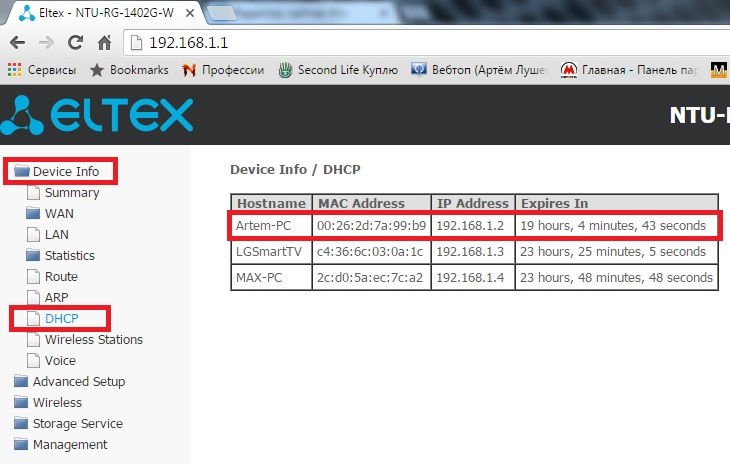
В моем случае MAC-Адрес - 00:26:2d:7a:99:b9
4. В меню интерфейса открываем
Advanced Setup
LAN
General settings
5. В разделе "Static IP Lease List:"
нажимаем "добавить" (Add)

На открывшейся страннице указываем ранее скопированный ваш MAC-Адрес в поле "MAC Address:"
В поле "IP Address:" вводим IP-Адрес ПК, котрый мы запомнили, в моем случае это выглядит так:
MAC Address: 00:26:2d:7a:99:b9
IP Address: 192.168.1.2
нажимаем Apply/Save

в открывшейся странице тоже жмем Apply/Save
Выше мы привязали ПК к IP-Адресу локальной сети маршрутизатора (Eltex NTU-RG-1402G-W).
Это действие необходимо, потому как локальный IP-Адрес меняется и если промапить порты, после смены IP-Адреса, маршрутизатор вновь ЗАКРОЕТ ПОРТЫ!!!
Это происходит автоматически.
Но прописав ПК в Локалке, мы этого избежали.
И так мы привязали ПК к локальному IP-Адресу, далее:
Проброс портов на маршрутизаторе(Eltex NTU-RG-1402G-W)
1. Открываем:
Advanced Setup
NAT
Virtual Servers
На открывшейся странице жмем Add

Далее открывается таблица:
Выбираем Custom Service
подписываем наше правило для того чт бы незапутаться,
назову war3.
В поле Server IP Address: 192.168.1.2 (вводим IP-Адрес ПК который ранее прописали в локальной сети маршрутизатора)
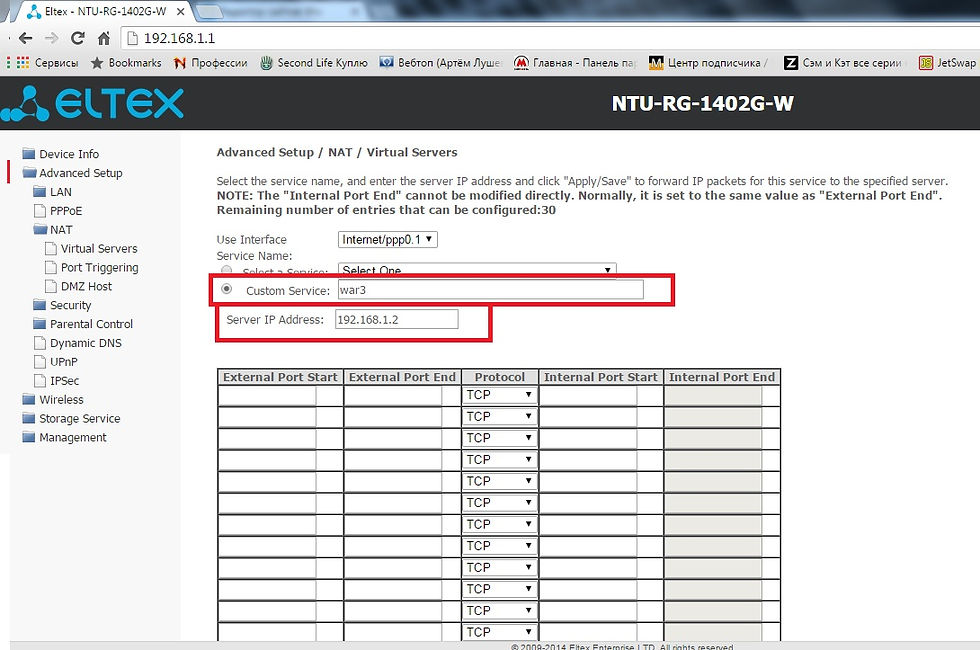
Например мне нужны порты для игры Warcraft 3 tft
на сайте производителя указано что нужны порты 3724, 4000 и диапазон портов 6112-6119, диапазон значит что все порты начиная с 6112 до 6119, то есть 6112, 6113, 6114 и тд. до 6119.
2. прописываем поры в таблицу:
на Eltex NTU-RG-1402G-W одиночные порты, такие как 3724 и 4000 прописываются особым образом, вероятно недоработка производителя,
то есть в строке, сначала заполняем третье поле, потом второе, затем первое
(Это необходимо изза того что четвертое поле заполняется автоматически, и при неправильном заполнении может заполниться неверно или вовсе незаполниться)
3. Далее точно так же прописываем порт 4000 в следующей строке.
4. После в третьей строке прописываем диапазон,
правильно прописываем диапазон, в первом поле вписываем 6112, во втором 6119, третье и четвертое заполняются автоматически.
Проверяем протоколы портов для warcraft 3 tft требуются только TCP, для других приложений возможно потребуется UDP, уточняйте на сайте у производителя или в интернете.
Жмем Apply/Save
готово!

Проверяем порты
если что то не удалось, оставьте все как есть, просмотрите все 5 шагов и у вас все получится!
2- Драйверы сетевой карты.
3- Прошивка Роутера, Маршрутизатора, Модема,
Терминала абонента или другого
устройства которым вы пользуетесь.
4- проброс портов через устройство.
5- Провайдер предоставляет внутрисетевой IP
Надеюсь статья понравилась и помогла вам!
Читайте Блог в онлайнЕ и все получится!
Всего вам доброго и наилучшего!









Комментарии